- Sitenizi güncel tutun.
- Güvenli wp-admin oturum açma kimlik bilgilerini kullanın.
- Yönetici sayfası için güvenli listeyi ve engellenenler listesini ayarlayın.
- Güvenilir bir WordPress teması kullanın.
- Güvenli veri aktarımı için bir SSL sertifikası yükleyin.
- Kullanılmayan WordPress temalarını ve eklentilerini kaldırın.
- İki faktörlü kimlik doğrulamayı etkinleştirin.
- Düzenli olarak yedeklemeler oluşturun.
- Başarısız oturum açma denemelerinin sayısını sınırlayın.
- WordPress giriş sayfanızın URL’sini değiştirin.
- Boşta kalan kullanıcıların oturumlarını otomatik olarak kapatın.
- Kullanıcı etkinliğini izleyin.
- Sitenizi kötü amaçlı yazılımlara karşı düzenli olarak tarayın.
- PHP hata raporlama özelliğini devre dışı bırakın.
- Daha güvenli bir web sunucusuna geçin.
- Dosya düzenlemeyi devre dışı bırakın.
- PHP dosya yürütmesini devre dışı bırakmak ve wp-config.php dosyasını korumak için .htaccess’i kullanın.
- Varsayılan WordPress veritabanı önekini değiştirin.
- XML-RPC özelliğini devre dışı bırakın.
- WordPress sürümünüzü gizleyin.
- Diğer web sitelerinden gelen hotlinkleri engelleyin.
- Dosya ve klasör izinlerini yönetin.
1.WordPress Sürümünü Düzenli Olarak Güncelleyin
WordPress, performansı ve güvenliği artırmak için düzenli yazılım güncellemeleri yayınlar. Bu güncellemeler aynı zamanda sitenizi siber tehditlere karşı da korur.
WordPress sürümünüzü güncellemek, WordPress güvenliğini artırmanın en basit yollarından biridir. Bununla birlikte, WordPress sitelerinin neredeyse %50’si daha eski bir WordPress sürümünde çalışıyor ve bu da onları daha savunmasız hale getiriyor.
2.Güvenli WP-Yönetici Giriş Kimlik Bilgilerini Kullanın
Kullanıcıların en sık yaptığı hatalardan biri “admin”, “yönetici” veya “test” gibi tahmin edilmesi kolay kullanıcı adları kullanmaktır. Bu, sitenizi kaba kuvvet saldırılarına karşı daha yüksek bir risk altına sokar. Üstelik saldırganlar bu tür saldırıları güçlü şifrelere sahip olmayan WordPress sitelerini hedeflemek için de kullanıyor.
Bu nedenle kullanıcı adınızı ve şifrenizi benzersiz ve daha karmaşık hale getirmenizi öneririz.
3.Yönetici Sayfası için Güvenli Liste ve Engellenenler Listesini Ayarlama
URL kilitlemeyi etkinleştirmek, giriş sayfanızı yetkisiz IP adreslerinden gelen saldırılarından korur. Bunu yapmak için WordPress için Cloudflare veya Sucuri gibi bir web uygulaması güvenlik duvarı (WAF) hizmetine ihtiyacınız vardır.
Cloudflare’i kullanarak bir bölge kilitleme kuralı yapılandırmak mümkündür. Kilitlemek istediğiniz URL’leri ve bu URL’lere erişime izin verilen IP aralığını belirtir. Belirtilen IP aralığının dışındaki hiç kimse bunlara erişemeyecektir.
Sucuri’nin URL yolu kara listesi adı verilen benzer bir özelliği vardır. Öncelikle, kimsenin erişememesi için giriş sayfası URL’sini engellenenler listesine eklersiniz. Ardından, giriş sayfasına erişmek için yetkili IP adreslerini güvenli listeye alırsınız.
Alternatif olarak sitenizin .htaccess dosyasını yapılandırarak giriş sayfanıza erişimi kısıtlayın. Dosyaya erişmek için kök dizininize gidin.
Bu kuralı .htaccess dosyanıza eklemek, wp-login.php dosyanıza erişimi yalnızca tek bir IP ile sınırlayacaktır. Böylece saldırganlar giriş sayfanıza başka konumlardan erişemeyecektir.
4.Güvenilir WordPress Temalarını Kullanın
Geçersiz WordPress temaları, orijinal premium temaların yetkisiz sürümleridir. Çoğu durumda bu temalar, kullanıcıları çekmek için daha düşük bir fiyata satılmaktadır. Ancak genellikle birçok güvenlik sorunu yaşarlar.
Genellikle geçersiz tema sağlayıcıları, orijinal premium temayı hackleyen ve kötü amaçlı yazılım ve spam bağlantıları da dahil olmak üzere kötü amaçlı kodlar ekleyen bilgisayar korsanlarıdır. Üstelik bu temalar, WordPress sitenizi tehlikeye atabilecek diğer istismarların arka kapısı olabilir.
İptal edilen temalar yasa dışı olarak dağıtıldığı için kullanıcıları geliştiricilerden herhangi bir destek alamıyor. Bu, sitenizde herhangi bir sorun varsa bunları nasıl düzelteceğinizi ve WordPress sitenizin güvenliğini nasıl sağlayacağınızı kendiniz bulmanız gerektiği anlamına gelir.
Bilgisayar korsanlarının hedefi olmaktan kaçınmak için resmi deposundan veya güvenilir geliştiricilerinden bir WordPress teması seçmenizi öneririz. Alternatif olarak, binlerce premium temanın mevcut olduğu ThemeForest gibi resmi tema pazarlarındaki üçüncü taraf temalarını kontrol edin.
5. SSL Sertifikası Kullanın
Güvenli Yuva Katmanı (SSL), web sitesi ile ziyaretçileri arasında alınıp verilen verileri şifreleyerek saldırganların önemli bilgileri çalmasını zorlaştıran bir veri aktarım protokolüdür.
Ek olarak, SSL sertifikaları WordPress sitesinin arama motoru optimizasyonunu (SEO) da güçlendirerek daha fazla ziyaretçi kazanmasına yardımcı olur.
SSL sertifikası yüklü web siteleri HTTP yerine HTTPS kullanacağından bunları tanımlamak kolaydır.
Hosting hesabınıza bir SSL sertifikası yükledikten sonra, onu WordPress web sitenizde etkinleştirin.
İşiniz bittiğinde sitenizin URL’sini HTTP’den HTTPS’ye değiştirin. Bunu yapmak için Ayarlar → Genel’e gidin ve URL’sini değiştirmek üzere Site Adresi (URL) alanını bulun.
6.Kullanılmayan WordPress Eklentilerini ve Temalarını Kaldır
Kullanılmayan eklentileri ve temaları sitede tutmak, özellikle eklentiler ve temalar güncellenmemişse zararlı olabilir. Güncel olmayan eklentiler ve temalar, bilgisayar korsanlarının sitenize erişmek için bunları kullanabileceğinden siber saldırı riskini artırır.
7.WP-Admin için İki Faktörlü Kimlik Doğrulamayı Etkinleştir
WordPress web sitenizde oturum açma sürecini güçlendirmek için iki faktörlü kimlik doğrulamayı (2FA) etkinleştirin. Bu kimlik doğrulama yöntemi, oturum açma işlemini tamamlamak için benzersiz bir kod girmenizi gerektirdiğinden, oturum açma sayfasına ikinci bir WordPress güvenliği katmanı ekler.
Kodu yalnızca kısa mesaj veya üçüncü taraf kimlik doğrulama uygulaması aracılığıyla kullanabilirsiniz.
WordPress sitenize 2FA uygulamak için Wordfence Giriş Güvenliği gibi bir giriş güvenliği eklentisi yükleyin. Ayrıca cep telefonunuza Google Authenticator gibi bir üçüncü taraf kimlik doğrulama uygulaması yüklemeniz gerekecektir.
8.WordPress’i Düzenli Olarak Yedekleyin
Düzenli olarak WordPress site yedeği oluşturmak önemli bir risk azaltma görevidir çünkü siber saldırılar veya veri merkezindeki fiziksel hasar gibi olaylardan sonra sitenizi kurtarmanıza yardımcı olacaktır. Yedekleme dosyası, veritabanınız ve WordPress çekirdek dosyalarınız gibi tüm WordPress kurulum dosyalarınızı içermelidir.
9.Oturum Açma Denemelerini Sınırla
WordPress, kullanıcılarına sitede sınırsız sayıda giriş denemesi yapma olanağı tanır. Ne yazık ki bilgisayar korsanları, doğru şifreyi bulana kadar çeşitli şifre kombinasyonlarını kullanarak WordPress yönetici alanınıza kaba kuvvetle girebilirler.
Bu nedenle siteye yapılacak bu tür saldırıları önlemek için giriş denemelerini sınırlandırmalısınız. Başarısız girişimlerin sınırlandırılması, sitenizdeki şüpheli etkinliklerin izlenmesine de yardımcı olur.
Çoğu kullanıcının yalnızca tek bir denemeye veya birkaç başarısız denemeye ihtiyacı vardır; bu nedenle, deneme sınırına ulaşan şüpheli IP adreslerinden şüphelenmelisiniz.
WordPress güvenliğini artırmak için oturum açma girişimlerini sınırlamanın bir yolu eklenti kullanmaktır. Aşağıdakiler gibi birçok harika seçenek mevcuttur:
10.WordPress Giriş Sayfası URL’sini değiştirin
Web sitenizi kaba kuvvet saldırılarına karşı korumak amacıyla bir adım daha ileri gitmek için giriş sayfasının URL’sini değiştirmeyi düşünün.
Tüm WordPress web siteleri aynı varsayılan giriş URL’sine sahiptir – alanadiniz.com/wp-admin. Varsayılan giriş URL’sini kullanmak, bilgisayar korsanlarının giriş sayfanızı hedeflemesini kolaylaştırır.
WPS Girişi Gizle ve wp-admin Girişini Değiştir gibi eklentiler, özel giriş URL’si ayarlarını etkinleştirir.
WPS Girişi Gizle eklentisini kullanıyorsanız, WordPress giriş sayfanızın URL’sini değiştirme adımları şunlardır:
Kontrol panelinizde Ayarlar → WPS Girişi Gizle seçeneğine gidin.
Giriş URL’si alanını özel giriş URL’nizle doldurun.
İşlemi tamamlamak için Değişiklikleri Kaydet düğmesine tıklayın.
11.Boştaki Kullanıcıların Oturumunu Otomatik Olarak Kapatın
Birçok kullanıcı web sitesinden çıkış yapmayı ve oturumlarını çalışır durumda bırakmayı unutur. Bu nedenle, aynı cihazı kullanacak başka birinin kullanıcı hesaplarına erişmesine ve potansiyel olarak gizli verilerden yararlanmasına izin vermek. Bu özellikle internet kafelerde veya halk kütüphanelerinde halka açık bilgisayarları kullanan kullanıcılar için geçerlidir.
Bu nedenle, WordPress web sitenizi etkin olmayan kullanıcıların oturumunu otomatik olarak kapatacak şekilde yapılandırmanız çok önemlidir. Çoğu bankacılık sitesi, yetkisiz ziyaretçilerin sitelerine erişmesini önlemek ve müşterilerinin verilerinin güvende olmasını sağlamak için bu tekniği kullanır.
Etkin Olmayan Oturumu Kapatma gibi bir WordPress güvenlik eklentisi kullanmak, boşta kalan kullanıcı hesaplarından otomatik olarak çıkış yapmanın en kolay yollarından biridir. Bu eklenti, boşta olan kullanıcıları sonlandırmanın yanı sıra, boşta olan kullanıcıları web sitesi oturumlarının yakında sona ereceği konusunda uyarmak için özel bir mesaj da gönderebilir.
12.Kullanıcı Etkinliğini İzleme
Yönetici alanınızdaki etkinlikleri takip ederek web sitenizi tehlikeye sokan istenmeyen veya kötü niyetli eylemleri belirleyin.
WordPress web sitelerine birden fazla kullanıcı veya yazar erişenlere bu yöntemi öneriyoruz. Bunun nedeni, kullanıcıların temaları değiştirmek veya eklentileri yapılandırmak gibi yapmamaları gereken ayarları değiştirebilmesidir.
Faaliyetlerini izleyerek, bu istenmeyen değişikliklerden kimin sorumlu olduğunu ve yetkisiz bir kişinin WordPress web sitenizi ihlal edip etmediğini bileceksiniz.
13.Kötü Amaçlı Yazılım Kontrolü
AV-TEST Enstitüsü her gün 450.000’den fazla yeni kötü amaçlı yazılım ve potansiyel olarak istenmeyen uygulamayı (PUA) kaydediyor. Bazı kötü amaçlı yazılımların polimorfik bir yapısı bile vardır; bu, güvenlik tespitinden kaçınmak için kendilerini değiştirebilecekleri anlamına gelir.
Bu nedenle, saldırganlar her zaman yeni tehdit türleri geliştirdiğinden, WordPress sitenizi kötü amaçlı yazılımlara karşı düzenli olarak taramanız çok önemlidir.
Neyse ki, birçok harika WordPress kötü amaçlı yazılım tarayıcı eklentisi, kötü amaçlı yazılımları kontrol edebilir ve WordPress güvenliğini geliştirebilir.
Uzmanlarımız sitenize şu güvenlik eklentilerini yüklemenizi öneriyor:
Wordfence – gerçek zamanlı kötü amaçlı yazılım imza güncellemeleri ve başka bir sitenin şüpheli etkinlik nedeniyle sizin sitenizi engellenenler listesine alıp almadığını bildiren uyarı bildirimleri içeren popüler bir WordPress güvenlik eklentisi.
BulletProof Security – boşta oturum kapatma özelliği, WordPress eklentileri bölümünde görünmeyen gizli eklenti klasörleri ve veritabanı yedekleme ve geri yükleme araçlarıyla WordPress web sitenizin güvenliğini sağlamaya yardımcı olur.
Sucuri Security – çeşitli SSL sertifikaları, uzaktan kötü amaçlı yazılım taraması ve saldırı sonrası güvenlik eylemi özellikleri sunan, piyasadaki en iyi güvenlik eklentilerinden biridir.
14.PHP Hata Raporlamasını Devre Dışı Bırak
PHP hata raporlaması, web sitenizin yolları ve dosya yapısı hakkındaki tüm bilgileri görüntüler; bu da onu sitenizin PHP komut dosyalarını izlemek için harika bir özellik haline getirir.
Ancak web sitenizin güvenlik açıklarını arka uçta göstermek ciddi bir WordPress güvenlik açığıdır.
Örneğin, hata mesajının görüntülendiği belirli bir eklenti görüntüleniyorsa siber suçlular bu eklentinin güvenlik açıklarından yararlanabilir.
PHP hata raporlamasını devre dışı bırakmanın iki yolu vardır; PHP dosyası veya barındırma hesabınızın kontrol paneli aracılığıyla.
PHP Dosyasını Değiştirmek
PHP dosyanızı değiştirmek için şu adımları izleyin:
FileZilla gibi bir FTP istemcisini veya barındırma sağlayıcınızın Dosya Yöneticisini kullanarak sitenizin wp-config.php dosyasını açın.
Aşağıdaki kod parçasını dosyaya ekleyin. Bunu herhangi bir diğer PHP yönergesinden önce eklediğinizden emin olun.
error_reporting(0);
@ini_set(‘display_errors’, 0);
Değişikliği uygulamak için Kaydet’i tıklayın.
Kontrol Panelini Kullanarak PHP Ayarlarını Değiştirme
Kod yazmak istemiyorsanız barındırma sağlayıcınızın kontrol panelinden PHP hata raporlamasını devre dışı bırakın. Bunu hPanel aracılığıyla nasıl yapacağınız aşağıda açıklanmıştır:
hPanel kontrol panelinizden Gelişmiş bölümüne gidin. Daha sonra PHP Yapılandırması’na tıklayın.
PHP Seçenekleri sekmesine gidin, displayErrors seçeneğinin işaretini kaldırın.
Kaydet butonuna basın.
15.Daha Güvenli Bir Web Sunucusuna Geçiş Yapın
Barındırma ortamı siber saldırılara açıksa birden fazla WordPress güvenlik önlemi pek önemli olmayacaktır. Barındırma sağlayıcınız, sunucularındaki tüm web sitesi verileriniz ve dosyalarınız için güvenli bir alan garanti etmelidir; bu nedenle, mükemmel güvenlik düzeyine sahip olanı seçmek kritik öneme sahiptir.
Mevcut web barındırma şirketinizin yeterince güvenli olmadığını düşünüyorsanız, WordPress web sitenizi yeni bir barındırma platformuna taşımanın zamanı geldi. Güvenli bir web barındırıcısı ararken göz önünde bulundurmanız gerekenler:
Web barındırma türü – paylaşılan ve WordPress barındırma türleri, kaynak paylaşımı nedeniyle siber saldırılara karşı diğer barındırma türlerine göre daha savunmasız olma eğilimindedir. Kaynaklarınızı izole etmek için VPS hizmetleri veya özel barındırma da sunan bir web barındırıcısı seçin.
Güvenlik – iyi bir barındırma sağlayıcısı, ağını şüpheli etkinliklere karşı izler ve sunucu yazılımını ve donanımını düzenli aralıklarla günceller. Ayrıca her türlü siber saldırıya karşı sunucu güvenliğine ve korumaya sahip olmaları gerekir.
Özellikler – barındırma türü ne olursa olsun, kötü amaçlı yazılımları önlemek için otomatik yedeklemelere ve güvenlik araçlarına sahip olmak, WordPress sitenizi korumak için sahip olunması gereken bir özelliktir. En kötü senaryoda, güvenliği ihlal edilmiş bir web sitesini geri yüklemek için bunu kullanabileceksiniz.
Destek – mükemmel teknik bilgiye sahip 7/24 destek ekibine sahip bir barındırma şirketi seçmek çok önemlidir. Verilerinizi korumanıza ve oluşabilecek teknik ve güvenlik sorunlarının üstesinden gelmenize yardımcı olacaklar.
16.Dosya Düzenlemeyi Kapatın
WordPress, WordPress PHP dosyalarını düzenlemeyi kolaylaştıran yerleşik bir dosya düzenleyiciye sahiptir. Ancak bilgisayar korsanlarının kontrolü ele geçirmesi durumunda bu özellik sorun haline gelebilir.
Bu nedenle bazı WordPress kullanıcıları bu özelliği devre dışı bırakmayı tercih ediyor. Dosya düzenlemeyi devre dışı bırakmak için wp-config.php dosyasına aşağıdaki kod satırını ekleyin:
define( ‘DISALLOW_FILE_EDIT’, true );
Bu özelliği WordPress sitenizde yeniden etkinleştirmek istiyorsanız, bir FTP istemcisi veya barındırma sağlayıcınızın Dosya Yöneticisini kullanarak önceki kodu wp-config.php dosyasından kaldırmanız yeterlidir.
17..htaccess Dosyasını Kullanarak Erişimi Kısıtlayın
.htaccess dosyası WordPress bağlantılarının düzgün çalışmasını sağlar. Bu dosya doğru kuralları bildirmeden sitenizde birçok 404 Bulunamadı hatası alırsınız.
Ayrıca, .htaccess belirli IP’lerden erişimi engelleyebilir, erişimi yalnızca bir IP ile kısıtlayabilir ve belirli klasörlerde PHP yürütülmesini devre dışı bırakabilir. Aşağıda WordPress güvenliğinizi güçlendirmek için .htaccess’i nasıl kullanacağınızı göstereceğiz.
Belirli Klasörlerde PHP Yürütmeyi Devre Dışı Bırakma
Bilgisayar korsanları genellikle arka kapı komut dosyalarını Yüklemeler klasörüne yükler. Varsayılan olarak bu klasör yalnızca yüklenen medya dosyalarını barındırır, dolayısıyla herhangi bir PHP dosyası içermemelidir.
WordPress sitenizin güvenliğini sağlamak için, /wp-content/uploads/ içinde aşağıdaki kurallarla yeni bir .htaccess dosyası oluşturarak, klasördeki PHP yürütmesini devre dışı bırakın:
<Files *.php> deny from all </Files>
wp-config.php Dosyasını Korumak
Kök dizindeki wp-config.php dosyası WordPress çekirdek ayarlarını ve MySQL veritabanı ayrıntılarını içerir. Bu nedenle dosya genellikle bilgisayar korsanının birincil hedefidir.
Bu dosyayı koruyun ve şu .htaccess kurallarını uygulayarak WordPress’i güvende tutun:
<files wp-config.php> order allow,deny deny from all </files>
18.Varsayılan WordPress Veritabanı Önekini Değiştirme
WordPress veritabanı, sitenizin çalışması için gerekli tüm önemli bilgileri tutar ve saklar. Bu nedenle bilgisayar korsanları sıklıkla veritabanını SQL enjeksiyon saldırılarıyla hedefler. Bu teknik, veritabanına zararlı kod enjekte eder ve WordPress güvenlik önlemlerini atlayıp veritabanı içeriğini alabilir.
19.XML-RPC’yi devre dışı bırak
XML-RPC, mobil cihazlar aracılığıyla içeriğe erişmek ve yayınlamak, geri izlemeleri ve geri pingleri etkinleştirmek ve WordPress web sitenizde Jetpack eklentisini kullanmak için kullanılan bir WordPress özelliğidir.
Ancak XML-RPC’nin bilgisayar korsanlarının yararlanabileceği bazı zayıflıkları vardır. Bu özellik, güvenlik yazılımı tarafından tespit edilmeden birden fazla oturum açma girişiminde bulunmalarına olanak tanıyarak sitenizi kaba kuvvet saldırılarına açık hale getirir.
Bilgisayar korsanları, DDoS saldırıları gerçekleştirmek için XML-RPC geri ping işlevinden de yararlanabilir. Saldırganların binlerce web sitesine aynı anda geri ping göndermesine olanak tanır ve bu da hedeflenen sitelerin çökmesine neden olabilir.
XML-RPC’nin etkin olup olmadığını belirlemek için sitenizi bir XML-RPC doğrulama hizmeti aracılığıyla çalıştırın ve bir başarı mesajı alıp almadığınızı görün. Bu, XML-RPC işlevinin çalıştığı anlamına gelir.
XML-RPC işlevini bir eklenti kullanarak veya manuel olarak devre dışı bırakabilirsiniz.
Bir Eklenti Kullanarak XML-RPC’yi Devre Dışı Bırakma
Bir eklenti kullanmak, web sitenizdeki XML-RPC özelliğini engellemenin daha hızlı ve daha basit yoludur. XML-RPC Pingback’i Devre Dışı Bırak eklentisini kullanmanızı öneririz. Bazı XML-RPC işlevlerini otomatik olarak kapatarak bilgisayar korsanlarının bu WordPress güvenlik kusurunu kullanarak saldırı gerçekleştirmesini önleyecektir.
XML-RPC’yi Manuel Olarak Devre Dışı Bırakma
Gelen tüm XML-RPC isteklerini durdurmanın başka bir yolu da bunu manuel olarak yapmaktır. Kök dizininizdeki .htaccess dosyasını bulun ve aşağıdaki kod parçasını yapıştırın:
# Block WordPress xmlrpc.php requests <Files xmlrpc.php> order deny,allow deny from all allow from 000.00.000.000 </Files>
20.WordPress Sürümünü Gizle
Bilgisayar korsanları, WordPress’in hangi sürümünü çalıştırdığınızı bilirlerse sitenize daha kolay girebilirler. Özellikle eski bir WordPress sürümüyse sitenize saldırmak için bu sürümün güvenlik açıklarını kullanabilirler.
21.Hotlinking’i Engelle
Hotlinking, birisi web sitenizin varlığını (genellikle bir resim) kendi web sitesinde görüntülediğinde kullanılan terimdir. İnsanlar içeriğinize erişim bağlantısı bulunan bir web sitesini her ziyaret ettiğinde, web sunucusu kaynaklarınızı tüketerek sitenizi yavaşlatır.
İçeriğinizin bağlantıyla bağlantılı olup olmadığını görmek için Google Görseller’de web siteniz.com’u alan adınızla değiştirerek aşağıdaki sorguyu yazın:
inurl:yourwebsite.com -site:yourwebsite.com
Hotlinking’i önlemek için bir FTP istemcisi, bir WordPress güvenlik eklentisi, bir CDN kullanın veya kontrol panelinin ayarlarını düzenleyin.
22.Dosya İzinlerini Yönet
Hangi kullanıcıların WordPress dosyalarınızı veya klasörlerinizi okuyabileceğini, yazabileceğini veya yürütebileceğini belirleyerek bilgisayar korsanlarının yönetici hesabınıza erişmesini önleyin.
Dosya ve klasör izinlerini yönetmek için web barındırıcınızın Dosya Yöneticisini, FTP istemcisini veya komut satırını kullanabilirsiniz.
Genellikle izinler varsayılan olarak ayarlanır ve farklı dosya veya klasörlere bağlı olarak değişiklik gösterebilir. Özellikle wp-admin klasörü ve wp-config dosyası için yalnızca Sahibinin yazmasına izin verdiğinizden emin olun.